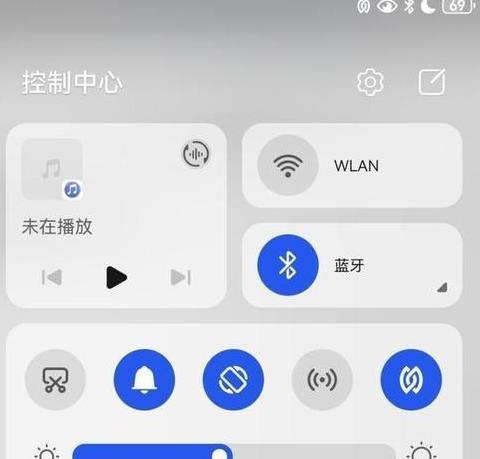苹果两部旧手机互换转移数据
对于苹果设备用户来说,在不同iPhone之间迁移数据其实挺简单的。目前主要有三种常用方法:iCloud、iTunes和"快速开始"功能。
具体来说,如果你想把数据从旧手机传到新手机,可以试试这几种方式。
首先是iCloud备份恢复。
操作步骤是先在旧手机上开启iCloud备份,把所有重要资料都同步到云端。
然后在新手机上选择从iCloud恢复,找到之前备份的旧手机资料包。
这样就能把旧手机上的所有数据完整迁移到新手机。
不过用这个方法的前提是两部手机登录的Apple ID必须一致,并且得有足够的iCloud存储空间。
其次是iTunes备份恢复。
这个方法需要电脑辅助操作。
先把旧手机连接到电脑上用iTunes备份,等备份完成后,再换新手机连接同一个电脑,从iTunes恢复备份。
这种方法的优点是不用占用iCloud空间,而且传输速度比较快。
缺点是得确保电脑有足够的存储空间来保存备份文件。
最后是"快速开始"功能。
这个功能主要适用于iPhone 8 及更新的机型。
设置新iPhone时,把新旧两部手机靠在一起,跟着屏幕提示操作就行。
旧手机上的数据会通过蓝牙和WiFi直接传到新手机。
这个方法最方便,不用额外备份恢复,但前提是两部手机都得支持"快速开始"功能。
总的来说,苹果用户可以根据自己的情况选择合适的数据迁移方式。
无论用哪种方法,都建议保持手机电量充足,操作时再仔细一点,避免数据丢失或损坏。
两个旧苹果手机如何传输数据
在两台旧款苹果手机之间迁移数据,可以采用以下三种主流途径:1 . “快速开始”功能:前提是两部设备都运行iOS 1 2 .4 或更新的系统版本,同时开启蓝牙和Wi-Fi连接。
启动目标手机,并使其靠近源手机。
当源手机显示“设置新iPhone”界面时,选择“继续”。
接下来,用源手机扫描新手机屏幕上的动画图案,以建立配对关系。
输入源手机的解锁密码以验证身份,然后选择“从iPhone传输”选项,即可开始数据迁移。
整个过程所需时间会根据数据量的多少而变化。
如果迁移未能正常启动,请检查蓝牙和Wi-Fi是否已开启,并确认两台手机之间的距离是否足够近。
2 . iCloud备份恢复:首先,在源手机上进入“设置”>“iCloud”>“备份”,开启“iCloud云备份”功能,并确保数据备份完成。
备份结束后,前往“设置”>“通用”>“传输或还原iPhone”>“抹掉所有和设置”,以解除源手机与Apple ID的关联。
然后,启动目标手机,按照提示设置语言、地区等基本选项,并使用相同的Apple ID登录。
随后,在“设置”>“通用”>“传输或还原iPhone”中选择“从iCloud云备份恢复”,并选择之前创建的备份文件进行恢复。
需要注意的是,此方法的效率受数据大小和网络环境的影响,同时确保有足够的iCloud存储空间。
3 . iTunes备份恢复:在电脑上安装最新版本的iTunes软件,使用数据线将源手机连接至电脑。
在iTunes中,选择“备份”选项,将源手机的数据备份到电脑上,备份时间会因数据量的不同而有所差异。
备份完成后,断开源手机与电脑的连接,并连接目标手机。
在iTunes中,选择“恢复备份”选项,并从之前创建的备份文件中选择相应的数据恢复。
这种方法要求在备份和恢复过程中,设备与电脑的连接必须稳定。